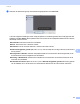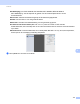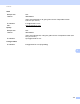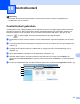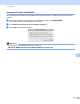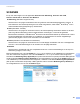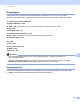Software User's Guide
Table Of Contents
- Softwarehandleiding
- Modellen van toepassing
- Definities van opmerkingen
- Bericht over de samenstelling en publicatie
- Inhoudsopgave
- BELANGRIJKE OPMERKING
- Paragraaf I: Bedieningstoetsen voor de machine
- Paragraaf II: Windows®
- 2 Afdrukken
- De Brother-printerdriver gebruiken
- Een document afdrukken
- Duplex printen (tweezijdig)
- Gelijktijdig scannen, afdrukken en faxen
- Instellingen van de printerdriver
- De instellingen voor de printerdriver openen
- Het tabblad Normaal
- Het tabblad Geavanceerd
- Tabblad Drukprofielen
- Ondersteuning
- Tabblad accessoires
- Tabblad Poorten
- Functies in de BR-Script3-printerdriver (met PostScript® 3™-taalemulatie)
- Status Monitor
- 3 Scannen
- Een document scannen met de TWAIN-driver
- Een document scannen met de WIA-driver
- Een document scannen met de WIA-driver (Windows Photo Gallery en Windows Fax & Scan)
- Nuance™ PaperPort™ 12SE gebruiken
- 4 ControlCenter4
- Overzicht
- ControlCenter4 gebruiken in de modus Home
- Tabblad Scannen
- Tabblad PC-FAX (voor MFC-modellen)
- Het tabblad Apparaatinstellingen
- Tabblad Ondersteuning
- ControlCenter4 gebruiken in de modus Geavanceerd
- Tabblad Scannen
- Tabblad PC-Kopiëren
- Tabblad PC-FAX (voor MFC-modellen)
- Het tabblad Apparaatinstellingen
- Tabblad Ondersteuning
- Tabblad Aangepast
- Snelgids voor het scannen
- De instellingen van de toets Scannen voor het menu Scannen naar pc wijzigen
- 5 Remote Setup (voor MFC-modellen)
- 6 Brother PC-FAX Software (voor MFC-modellen)
- 7 Firewall-instellingen (voor netwerkgebruikers)
- 2 Afdrukken
- Paragraaf III: Apple Macintosh
- 8 Afdrukken en faxen
- 9 Scannen
- 10 ControlCenter2
- 11 Remote Setup (voor MFC-modellen)
- Paragraaf IV: De scantoets gebruiken
- 12 Scannen (voor gebruikers van een USB- kabel)
- 13 Netwerkscannen (voor netwerkgebruikers)
- Voordat u netwerkscannen gebruikt
- De scantoets gebruiken op uw netwerk
- Scannen naar e-mail
- Scannen naar E-mail (E-mail Server, voor DCP-8250DN, MFC-8910DW en MFC-8950DW(T): standaard, MFC-8510DN en MFC-8520DN: kunt u downloaden)
- Scannen naar Afbeelding
- Scannen naar OCR
- Scannen naar Bestand
- Scan naar FTP
- Scan naar netwerk (Windows®)
- Een nieuwe standaardwaarde voor de bestandsgrootte instellen (Scannen naar E-mail (E-mailserver), FTP en netwerk, voor modellen met een LCD-scherm met 5 lijnen)
- Een nieuwe standaardwaarde instellen voor Scannen naar e-mail (e-mailserver, voor DCP-8250DN en MFC-8950DW(T))
- Web Services gebruiken om te scannen op uw netwerk (Windows Vista® SP2 of later en Windows® 7)
- Index
- brother DUT
181
ControlCenter2
10
SCANNEN 10
Er zijn vier scanknoppen voor de applicaties Scannen naar Afbeelding, Scannen naar OCR,
Scannen naar E-mail en Scannen naar Bestand.
Afbeelding (Standaard: Apple Preview)
Hiermee kunt u een pagina rechtstreeks naar een grafische viewer/bewerkingstoepassing scannen. U
kunt selecteren naar welke toepassing de scan wordt overgebracht, zoals Adobe
®
PhotoShop
®
of een
andere beeldbewerkingstoepassing op uw Macintosh.
OCR (Standaard: TextEdit)
Hiermee kunt u een pagina of document scannen, de OCR-toepassing automatisch starten en de tekst
(niet een grafische afbeelding) naar een tekstverwerker overbrengen. U kunt zelf de gewenste
tekstverwerker selecteren, zoals Microsoft
®
Word of een andere tekstverwerker op uw Macintosh. U dient
Presto! PageManager te downloaden en te installeren op uw Macintosh. Zie Presto! PageManager
gebruiken uu pagina 176 voor meer informatie over de installatie.
E-mail (Standaard: uw standaard e-mailsoftware)
Hiermee kunt u een pagina of document als een normale bijlage rechtstreeks naar een e-mailapplicatie
scannen. U kunt het bestandstype en de resolutie voor de bijlage selecteren.
Bestand
Hiermee kunt u rechtstreeks naar een schijfbestand scannen. U kunt het bestandstype en de map van
bestemming wijzigen, indien nodig.
Met ControlCenter2 kunt u de toets SCAN of Scannen op uw machine en de softwareknop ControlCenter2
voor elke scanfunctie configureren. Als u de toets SCAN of Scannen op uw machine wilt configureren,
selecteert u de Bedieningsknop Apparaat (klik op elke ControlCenter-knop terwijl u de toets Ctrl ingedrukt
houdt en selecteer Bedieningsknop Apparaat) in het configuratiemenu voor elk van de SCAN-knoppen. Als
u de softwareknop in ControlCenter2 wilt configureren, selecteert u het tabblad Bedieningsknop Software
(klik op elke ControlCenter-knop terwijl u Ctrl ingedrukt houdt en selecteer Bedieningsknop Software) in
het configuratiemenu voor elk van de SCAN-knoppen.